כשהתחלת להשתמש בפלאש ה- USB הראשון שלךכונן, מישהו בוודאי אמר לך שתשתמש תמיד באפשרות "הסרת חומרה בבטחה" לפני שתוציא מהמחשב שלך. למערכות הפעלה קודמות הייתה דרישה זו על מנת למנוע פגיעה בזיכרון ההבזק שלך. עם זאת, מערכות ההפעלה התפתחו עם הזמן, ואפשרות "הסרת חומרה בבטחה" נמצאת כעת כיותר פורמליות. עד ושלא תוציא את כונן הבזק מסוג USB במהלך העברת נתונים, אין באמת שום נזק לנתק אותו מבלי להשתמש בתיבת הדו-שיח הסרה כאמור. מערכת ההפעלה המודרנית של Windows אפילו מאפשרת לך לאפשר הסרה מהירה של התקני USB. במאמר זה נראה לך כיצד לאפשר זאת.
פרטי התהליך מופיעים בסעיףבצע את שלושת השלבים המאפשרים למשתמשים לעקוב אחריהם בקלות מבלי להתבלבל מה לעשות. בנוסף, כללנו צילומי מסך שיעזרו למשתמשים לדעת אם הם מבצעים את הצעדים המוצהרים בצורה הנכונה או לא.
שלב 1: פתח את מנהל ההתקנים
כדי לפתוח את מנהל ההתקנים, הזן "מנהל מכשירים" בשדה החיפוש בתפריט התחלה ולחץ על האפשרות הראשונה מהתוצאות הזמינות.

שלב 2: חפש התקני USB
לאחר חלון מנהל ההתקנים פתוח, לחץ עלאפשרות כונני דיסק כדי להרחיב אותה. כל הכוננים הפנימיים והחיצוניים שלך יופיעו תחת תפריט כונני הדיסק. תוכלו לזהות בקלות את הכוננים הקשיחים ממכשירי ה- USB. כל התקני ה- USB יכללו תמיד בשמותיהם "USB".
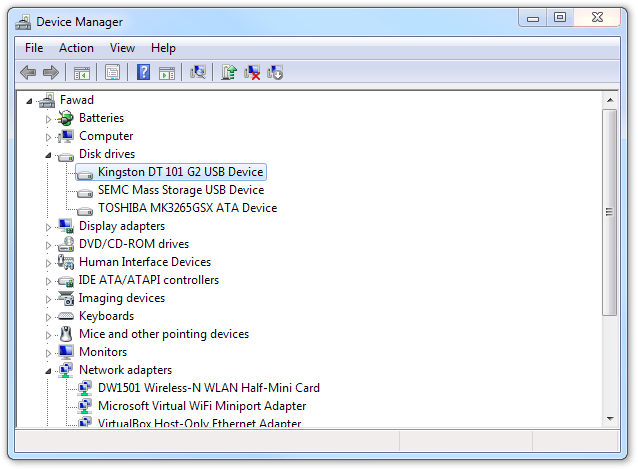
שלב 3: שנה מדיניות
בחר את ההתקן שעבורו תרצה להשביתדרישת הסרת הבטחה בחומרה. לחץ פעמיים עליו כדי לפתוח את מאפייני המכשיר ולנווט אל הכרטיסייה מדיניות הזמינה בחלקו העליון. בחלק מדיניות ההסרה, תהיה לך הסרה מהירה וביצועים טובים יותר כשתי המדיניות המוצהרות. אם נבחר ביצועים טובים יותר, תצטרך להשתמש באפשרות הסרת חומרה בבטחה בכל פעם שתרצה לנתק את הכונן. בחר הסרה מהירה ולחץ על אישור.
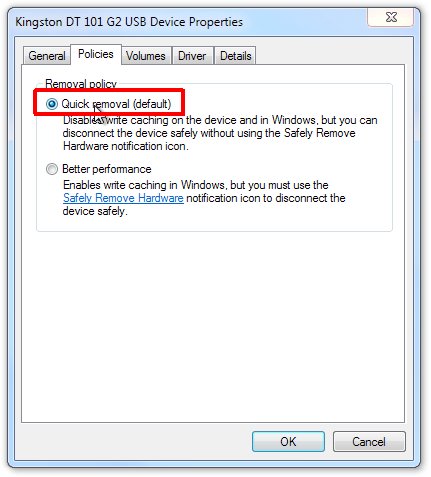
עכשיו אתה יכול לשלוף את כונן ההבזק USB בליצורך לעבור את תהליך החומרה בבטחה. החבר'ה בשיעורי 7 הדרכות היו אדיבים מספיק בכדי לאזן את הביצועים של כונן הבזק מסוג USB תחת שתי המדיניות. אתה יכול לבדוק את התוצאות המפורטות (מהירויות קריאה / כתיבה USB) בשתי המדיניות על ידי כותרת לקישור המקור למטה.













הערות